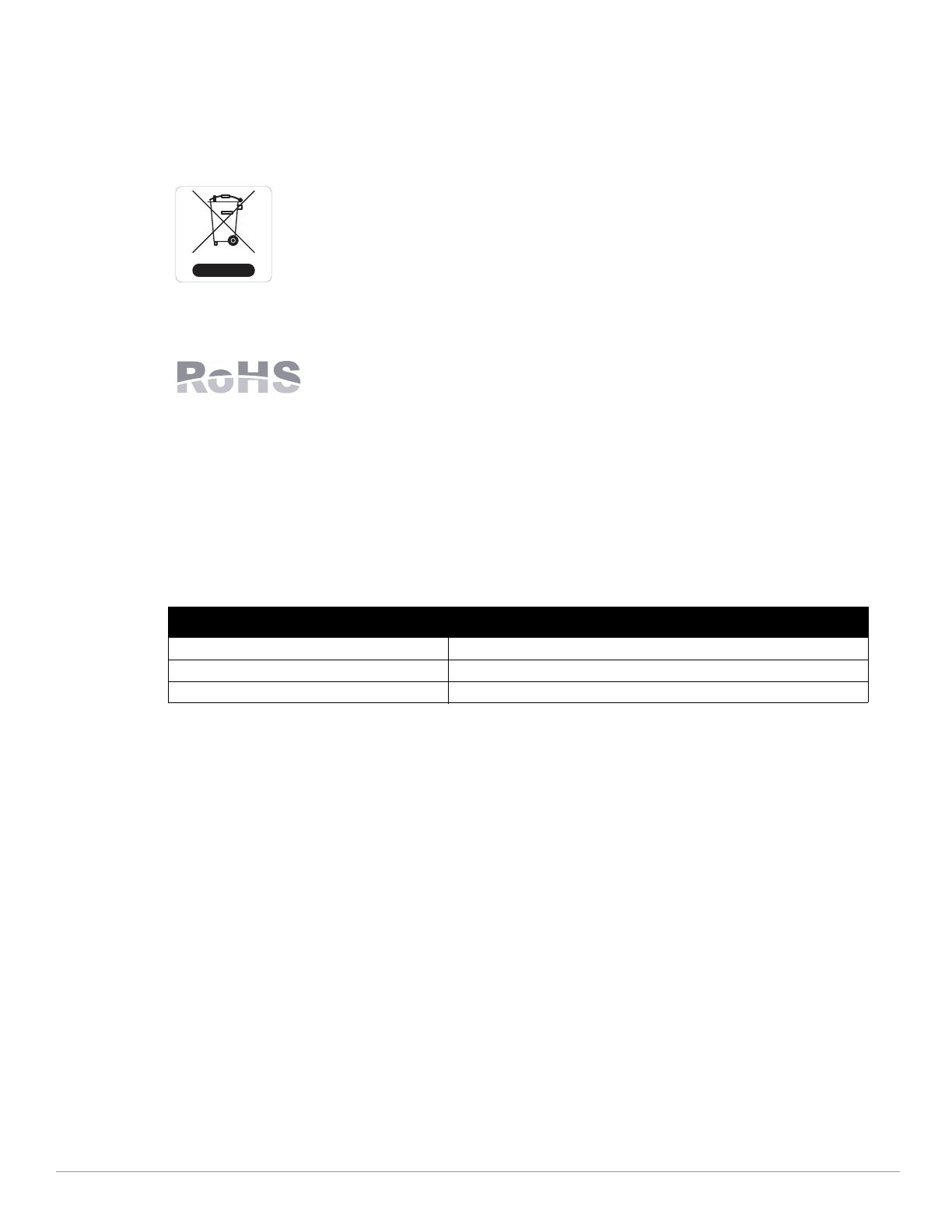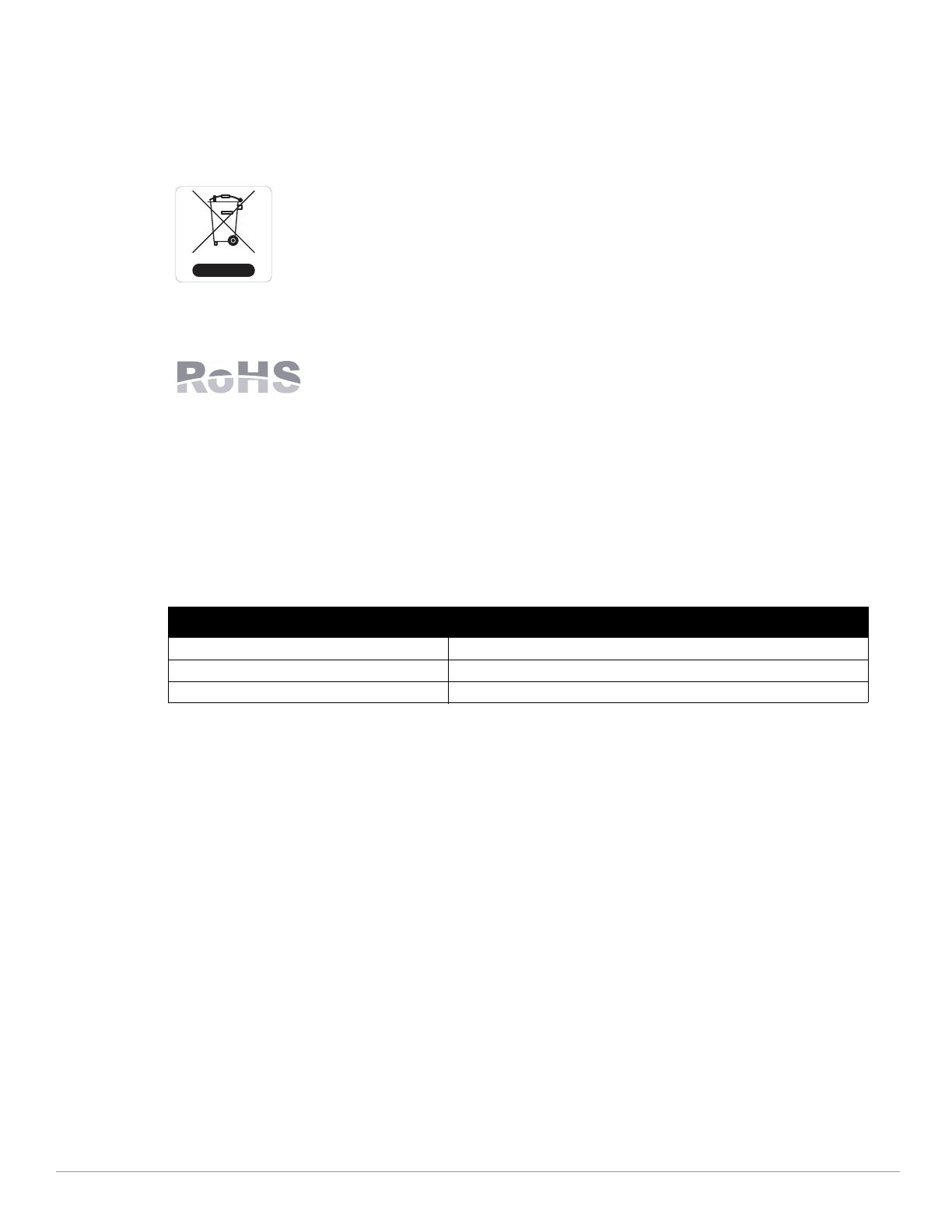
10 Módulo del controlador Dell PowerConnect W-6000M3 | Guía de instalación
Eliminación adecuada del equipo Dell
Para consultar la información más reciente sobre cumplimiento medioambiental global y los productos de Dell,
visite nuestro sitio web dell.com.
Desecho del equipo electrónico y eléctrico
Los productos de Dell al final de su vida útil están sujetos a la recogida y tratamiento por
separado en los Estados Miembros de EE. UU., Noruega y Suiza y, por lo tanto, se encuentran
marcados con el símbolo que se muestra a la izquierda (contenedor tachado). El tratamiento
aplicado al final de la vida de estos productos en estos países cumplirá las leyes nacionales
vigentes de los países que implementen la Directiva 2002/96EC en relación con los residuos
de equipo eléctrico y electrónico (WEEE).
RoHS de la Unión Europea
Los productos de Dell también cumplen la directiva de restricción de sustancias peligrosas
de la UE 2002/95/EC (RoHS). La RoHS limita el uso de determinados materiales
peligrosos en la fabricación de equipos electrónicos y eléctricos. En concreto, los
materiales restringidos en la directiva RoHS son el plomo (incluido el plomo soldado que se emplea en el
ensamblaje de circuitos impresos), el cadmio, el mercurio el cromo hexavalente y el bromino. Algunos productos
de Dell están sujetos a exenciones incluidas en el Anexo 7 de la directiva RoHS (el plomo soldado empleado en el
ensamblaje de circuitos impresos). Los productos y el empaquetado se marcarán con la etiqueta “RoHS” a la
izquierda indicando el cumplimiento de esta directiva.
Contacto con Dell
Tabla 4 Contactos del sitio web
Copyright
© 2011 Aruba Networks, Inc. AirWave®, Aruba Networks®, Aruba Mobility Management System®, y otras marcas
comerciales son marcas comerciales de Aruba Networks, Inc. Dell™, el logotipo DELL™ y PowerConnect™ son
marcas registradas de Dell Inc.
Todos los derechos reservados. Las especificaciones incluidas en este manual pueden cambiar sin previo aviso.
Creado en Estados Unidos. El resto de marcas comerciales que aparecen en este manual pertenecen a sus
respectivas empresas.
Código Open Source
Algunos productos de Aruba incluyen software Open Source desarrollador por otros fabricantes, incluido código de
software sujeto a las licencias GNU GPL, GNU LGPL o a otras licencias Open Source. El código Open Source
utilizado se puede encontrar en este sitio:
http://www.arubanetworks.com/open_source
Aviso legal
El uso de las plataformas de conexión y de software de Aruba Networks, Inc., por toda persona o empresa, para
terminar otros dispositivos de cliente VPN\q de otros proveedores constituye la total aceptación de responsabilidad
por parte del individuo o empresa por la acción realizada y excluye por completo a Aruba Networks, Inc. del coste de
cualquier acción legal emprendida en contra relacionada con la violación del copyright en representación de dichos
proveedores.
Soporte del sitio web
Sitio web principal dell.com
Sitio web de soporte support.dell.com
Documentación de Dell support.dell.com/manuals